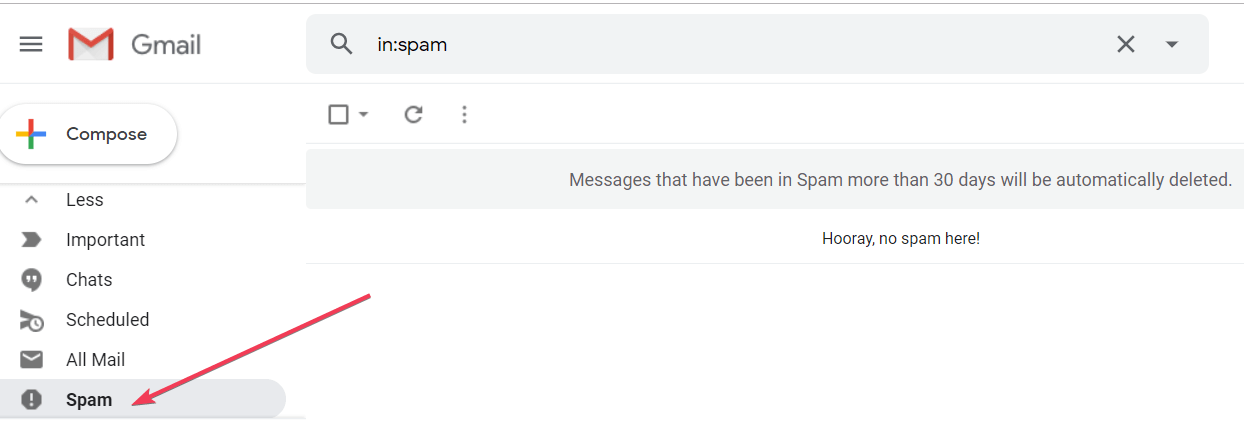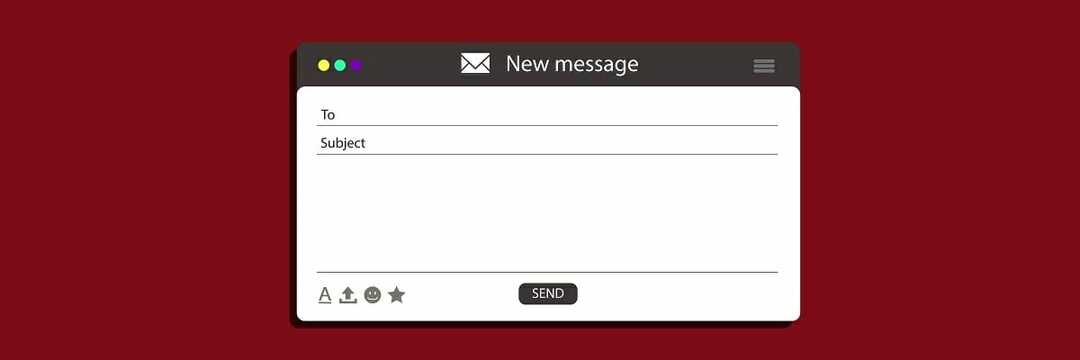- Skype on suurepärane kiirsuhtlusrakendus, kuid paljud kasutajad teatasid, et ei saanud oma Skype'i turvakoodi.
- Kui teil jäi turvakood vahele, kontrollige kindlasti oma e-posti kliendi jaotist Rämps või Rämpspost.
- Kui see ei toimi, peate võib-olla oma konto taastamiseks kasutama Skype'i taastevormi.
- Kas teil on muid Skype'i probleeme? Pea meie juurde Skype'i jaotur rohkem kasulikke juhendeid.

See tarkvara hoiab teie draiverid töökorras ja hoiab teid kaitstud tavaliste arvutivigade ja riistvaratõrgete eest. Kontrollige kõiki draivereid nüüd kolme lihtsa sammuga:
- Laadige alla DriverFix (kinnitatud allalaadimisfail).
- Klõpsake nuppu Käivitage skannimine leida kõik probleemsed draiverid.
- Klõpsake nuppu Draiverite värskendamine uute versioonide saamiseks ja süsteemi talitlushäirete vältimiseks.
- DriverFixi on alla laadinud 0 lugejaid sel kuul.
Skype on rakendus, mis pakub häälkõnesid ja videovestluse funktsioone. Rakendus töötab paljudel seadmetel: arvutitel, mobiiltelefonidel, tahvelarvutitel, nutikelladel ja isegi
Xbox One konsoolid.Skype'i saate kasutada kiirsõnumid samuti. Kõik Skype'i kasutajad ei vaja rakendust igapäevaselt, seetõttu unustavad mõned oma sisselogimisandmed.
Unustatud teabe hankimiseks saadetakse registreeritud konto e-kirjale 6-kohaline kinnituskood. Konto taastamise ajal teatasid mõned kasutajad, et nad ei saanud kinnituskoodi üldse.
See probleem muutub kasutajatena väga tüütuks ei pääse oma Skype'i kontodele juurde enam. Selle probleemi lahendamiseks pakkusime välja mõned lahendused, mille loendame allpool.
Mida teha, kui Skype'i kinnituskoodi ei saada?
- Kontrollige rämpsposti / rämpsposti
- Proovige mõnda muud brauserit
- Kontrollige kindlasti esmast e-posti aadressi
- Kontrollige oma e-posti teenuse pakkujat
- Kasutage taastevormi
1. Kontrollige rämpsposti / rämpsposti
Proovige vaadata kausta Rämpspost / Rämpspost ja vaadake, kas teil on Microsofti kontrollimeeskonna e-kirju. Mõnikord võib teie kood sattuda rämpskausta, mitte postkasti.
2. Proovige mõnda muud brauserit
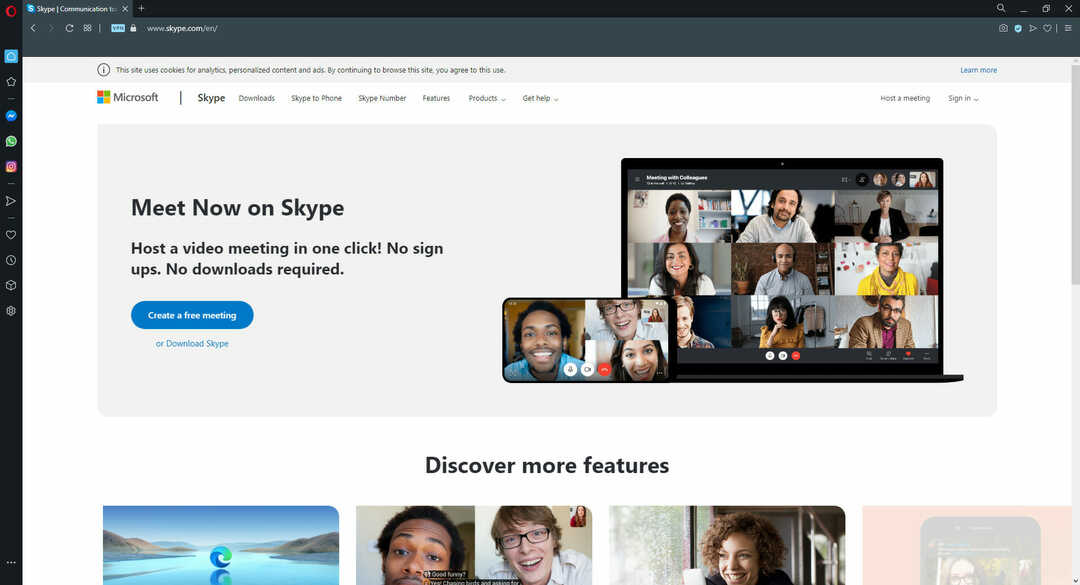
Mõned kasutajad teatasid taastekoodi saamisest pärast oma e-posti kaudu sisselogimist teises Interneti-brauseris.
Neid on palju brauserid valida. Kui olete huvitatud turvalisest, kiirest ja privaatsest sirvimiskogemusest, soovitame installida Opera.
Brauseril on väga kerge tunne ja see põhineb Chromiumi mootoril, nagu ka Google Chrome või Microsoft Edge.
See tähendab, et see on optimeeritud töötama Windows 10-s, säilitades samal ajal väikese mälu, isegi kui teil on korraga avatud 20 vahelehte.
Mis puutub e-kirjade taastamisse ja haldamisse, siis on Opera pistikprogrammide ja laienduste abil äärmiselt kohandatav, võimaldades teil selle üles ehitada nii, et see optimeeriks e-kirjavahetust.

Ooper
Tänu sellele usaldusväärsele ja ülikergele Interneti-brauserile saate oma Skype'i meilid hõlpsasti taastada.
Külastage veebisaiti
3. Kontrollige kindlasti esmast e-posti aadressi
Kui teie domeeniga on seotud mitu e-posti aadressi Microsoft konto, kontrollige kindlasti esmast e-posti aadressi.
Taastekoodi ei saadeta kõigile lingitud e-posti aadressidele, seega on õige aadressi kontrollimine hädavajalik.
4. Kontrollige oma e-posti teenuse pakkujat
Mõnikord on e-posti teenuse pakkujatel probleeme serveriga. Seetõttu on oluline veenduda, et nende serverid on töökorras.
Proovige saata e-kirju või paluge inimestel teile e-kiri saata / teiselt veebisaidilt sundida meilitaotlust.
Kui märkate, et te ei saa endiselt täielikult toimiva Interneti-ühendusega e-kirju, peate võib-olla mõnda aega ootama, kuni teenus uuesti tööle hakkab.
5. Kasutage taastevormi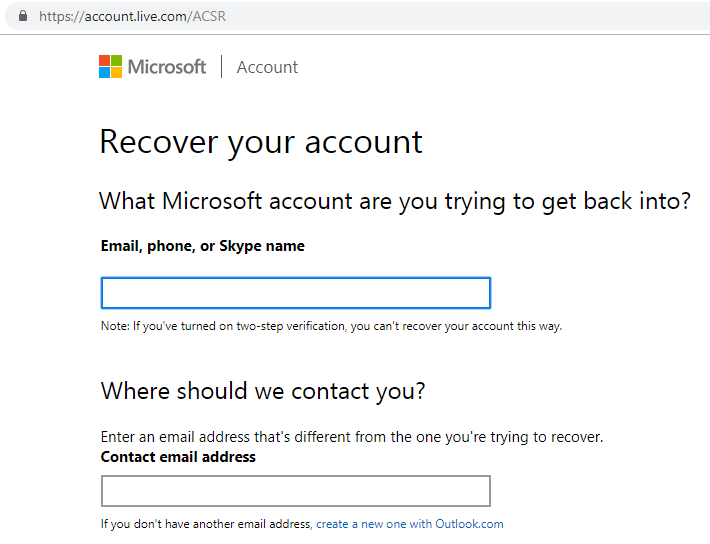
Kui konto tavaline taastamine ei toimi, proovige see täita taastevorm Microsofti veebisaidil.
Seal peate esitama vajaliku kontoteabe. Vastake konkreetsetele küsimustele, et aidata Microsoftil teid tuvastada.
Kinnitusvorm saadetakse agendile, kes vaatab teie konto üle ja annab vastuse nii kiiresti kui võimalik. See ei võta kauem kui 48 tundi.
Loodame, et meie lahendused aitasid teil Skype'i turvakoodi probleemid lahendada.
Kui teile see artikkel meeldis, jätke kommentaar allpool olevasse kommentaaride jaotisesse.
Korduma kippuvad küsimused
Skypetahe küsige teilt koodi, kui proovite Logi sisse uuest seadmest või asukohast. See on lihtsalt turvameede, mis on mõeldud teie kaitsmiseks konto.
Selle lubamiseks tunnusjoon, sa pead link sinu Skype konto sinu juurde Microsoftkonto.
Jah, Skype on häkkerite eest kaitstud ja kõik teie vestlused ja kõned jäävad privaatseks seni, kuni teil või teie helistajal pole ühtegi pahavara et saab plaat vestlused teie PC.
Jah, Skype on häkkerite eest kaitstud ja kõik teie vestlused ja kõned jäävad privaatseks seni, kuni teil või teie helistajal pole ühtegi pahavara, mis saaks teie arvutisse vestlusi salvestada.